Hoe Apple Music op Tesla te spelen met EENVOUDIGE methoden
Ben jij een Tesla-bezitter die graag naar Apple Music luistert? Zo ja, dan vraagt u zich misschien af hoe u uw Apple Music-bibliotheek kunt integreren in uw Tesla-entertainmentsysteem. Goed nieuws! In deze uitgebreide gids leiden we u door de stappen om speel Apple Music op Tesla moeiteloos.
Of je nu op de snelweg rijdt of in de file staat, downloaden en genieten van uw favoriete nummers van Apple Music zal uw reis nog aangenamer maken. Dus laten we aan de slag gaan en onderzoeken hoe u Apple Music naadloos kunt synchroniseren met uw Tesla.
Artikel Inhoud Deel 1. Kan ik Apple Music rechtstreeks op Tesla afspelen?Deel 2. Zet gedownloade Apple Music-nummers over naar Tesla [aanbevolen]Deel 3. Hoe luister je naar Apple Music op Tesla via CarPlay?Deel 4. Hoe speel je Apple Music op Tesla met behulp van Bluetooth?Deel 5. Conclusie
Deel 1. Kan ik Apple Music rechtstreeks op Tesla afspelen?
Tesla-voertuigen zijn uitgerust met een indrukwekkend infotainmentsysteem dat een scala aan entertainmentopties biedt. Het rechtstreeks afspelen van Apple Music op een Tesla wordt echter niet standaard ondersteund. Het mediasysteem van Tesla vertrouwt voornamelijk op streamingdiensten zoals Spotify, TuneIn en Slacker Radio voor het afspelen van muziek. Maar maak je geen zorgen, er zijn nog steeds manieren om van je Apple Music-bibliotheek te genieten terwijl je in je Tesla rijdt.
Laten we eens kijken naar enkele methoden die u kunt gebruiken om Apple Music op uw Tesla af te spelen.
Gebruik Bluetooth-audiostreaming om Apple Music af te spelen op Tesla
Een eenvoudige methode om Apple Music op uw Tesla af te spelen, is door Bluetooth-audiostreaming te gebruiken. De meeste Tesla-modellen ondersteunen Bluetooth-connectiviteit, zodat u uw smartphone of andere Bluetooth-apparaten kunt koppelen met het audiosysteem van de auto.
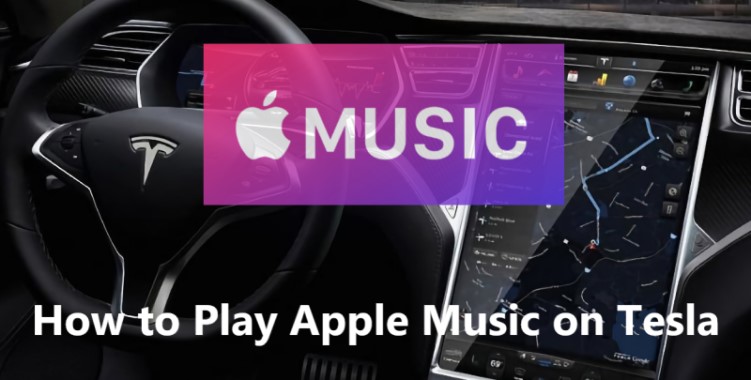
Door uw iPhone of Android-apparaat via Bluetooth met uw Tesla te verbinden, kunt u Apple Music rechtstreeks vanaf uw telefoon streamen. Open gewoon de Apple Music-app op uw apparaat, selecteer het gewenste nummer of de gewenste afspeellijst en de audio wordt afgespeeld via de luidsprekers van uw Tesla. Hoewel deze methode werkt, moet u uw telefoon verbonden en binnen bereik houden voor ononderbroken afspelen.
Gebruik USB-media-apparaten om Apple Music op Tesla te streamen
Een andere optie om van Apple Music op uw Tesla te genieten, is door een USB-media-apparaat te gebruiken. Het infotainmentsysteem van Tesla ondersteunt het afspelen van muziekbestanden vanaf een USB-stick. Om dit te doen, moet je je Apple Music-nummers of afspeellijsten downloaden als mp3-bestanden en ze overbrengen naar een USB-stick.
Er zijn tools van derden beschikbaar die u kunnen helpen bij het converteren en downloaden van Apple Music-nummers naar MP3-indeling. Zodra u de mp3-bestanden op uw USB-drive hebt, plaatst u ze in de USB-poort van uw Tesla, navigeert u naar het gedeelte Media op het touchscreen en selecteert u de USB-drive als de muziekbron. U kunt dan rechtstreeks via het audiosysteem van uw Tesla door uw Apple Music-nummers bladeren en deze afspelen.

Stream Apple Music op Tesla via apps van derden
Hoewel Tesla geen native ondersteuning heeft voor Apple Music, kun je nog steeds apps van derden gebruiken om Apple Music indirect op je Tesla te streamen. Er zijn applicaties beschikbaar voor zowel iPhone- als Android-apparaten die fungeren als een brug tussen Apple Music en het infotainmentsysteem van uw Tesla. Deze apps sturen in wezen de audio van uw Apple Music-account door naar uw Tesla via Bluetooth- of USB-connectiviteit.
Enkele populaire apps van derden voor het streamen van Apple Music op Tesla zijn onder andere "TuneIn Radio", "Audify" en "Music Freedom". Deze apps bieden integratie met Apple Music en stellen u in staat het afspelen te regelen via het touchscreen of de stuurbediening van uw Tesla.
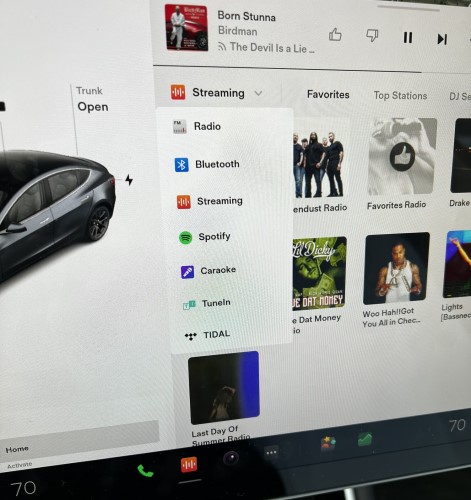
Speel Apple Music op Tesla via Siri en spraakopdrachten
Als u een iPhone bezit en uw Tesla is uitgerust met de nieuwste software, je kunt Siri en spraakopdrachten gebruiken om het afspelen van Apple Music te regelen. Door uw iPhone via Bluetooth met uw Tesla te verbinden, kunt u Siri activeren via de bedieningselementen op het stuur of door "Hey Siri" te zeggen. U kunt Siri vervolgens vragen om een specifiek nummer, artiest of afspeellijst uit uw Apple Music-bibliotheek af te spelen. De audio wordt gestreamd via Bluetooth en afgespeeld via de luidsprekers van uw Tesla.
Hoewel Tesla-voertuigen geen ingebouwde ondersteuning voor Apple Music hebben, zijn er verschillende oplossingen om uw favoriete Apple Music-nummers en afspeellijsten op uw Tesla af te spelen. Of u nu audio streamt via Bluetooth, een USB-media-apparaat gebruikt, apps van derden gebruikt of Siri en spraakopdrachten gebruikt, u kunt een methode vinden die past bij uw voorkeuren en genieten van een naadloze muziekervaring tijdens het rijden met uw Tesla. Dus ga je gang en verbeter je autoritten met de nummers waar je van houdt van Apple Music.
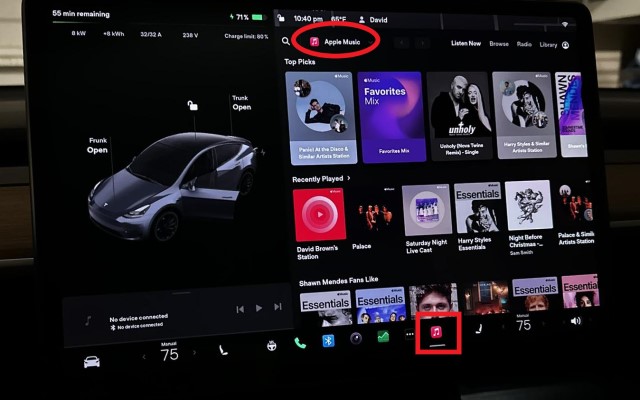
Deel 2. Zet gedownloade Apple Music-nummers over naar Tesla [aanbevolen]
TuneSolo Apple Music Converter is een softwaretoepassing waarmee gebruikers Apple Music-nummers, iTunes M4P-nummers en Audible-audioboeken kunnen converteren naar MP3, M4A, FLAC en WAV. De software is beschikbaar voor Windows- en Mac-computers.
Deze krachtige tool kan worden gebruikt om DRM-beveiliging van Apple Music-nummers te verwijderen, waardoor gebruikers naar hun favoriete Apple Music-nummers op verschillende apparaten kunnen luisteren, zelfs als ze niet geabonneerd zijn op Apple Music.
Probeer het gratis Probeer het gratis
De software is ook erg makkelijk in gebruik. Voeg gewoon de nummers die u wilt converteren toe aan de software, selecteer het uitvoerformaat en klik op de knop "Converteren". De software start dan het conversieproces.

Hier zijn enkele van de kenmerken van TuneSolo Apple Music-converter:
- Verwijdert DRM-beveiliging van Apple Music-nummers met hoge snelheid
- Converteert Apple Music-nummers naar MP3, M4A, FLAC, WAV en gangbare formaten
- Ondersteunt batchconversie en downloaden
- Behoudt de originele audiokwaliteit
- Gebruiksvriendelijke interface
Hoe te gebruiken TuneSolo Apple Music Converter voor het luisteren naar Apple Music op Tesla
Stap 01. Download Apple Music-nummers voor offline luisteren
- Lancering TuneSolo Apple Music Converter en klik op Open Apple Music Web Player.
- Voeg de nummers toe die u wilt converteren.
- Kies MP3 als uitvoerformaat.
- Kies vervolgens een map waarin de bestanden worden opgeslagen.
- Klik vervolgens op "Converteren" naar maak uw Apple Music-nummers offline beschikbaar.

Stap 02. Breng gedownloade muziekbestanden over naar een USB-station
- Sluit een USB-apparaat aan op uw computer.
- Kopieer de muziekbestanden uit de uitvoermap die u eerder hebt opgegeven.
- Plak het in je USB-station.
Stap 03. Luister naar Apple Music op Tesla met behulp van een USB-apparaat
- Steek het USB-apparaat in een van de USB-poorten van uw Tesla. De USB-poorten bevinden zich meestal in de middenconsole of het dashboard. Het infotainmentsysteem van uw Tesla herkent het USB-apparaat en zoekt automatisch naar compatibele mediabestanden.
- Navigeer naar de mediaspeler of het muziekgedeelte op het infotainmentsysteem van uw Tesla. Zoek naar het USB-apparaat als muziekbron. U zou de lijst met MP3-bestanden moeten zien die u naar het USB-apparaat hebt overgebracht. Gebruik het touchscreen of de fysieke bedieningselementen op uw Het infotainmentsysteem van Tesla om door de bestanden te bladeren en de gewenste Apple Music-nummers of afspeellijsten te selecteren om af te spelen. De audio wordt afgespeeld via de luidsprekers van uw Tesla.
- Controle afspelen. Terwijl u Apple Music afspeelt via het USB-apparaat op uw Tesla, kunt u het afspelen regelen met het touchscreen of de bedieningsknoppen op het stuur. U kunt naar behoefte pauzeren, hervatten, nummers overslaan of het volume aanpassen.
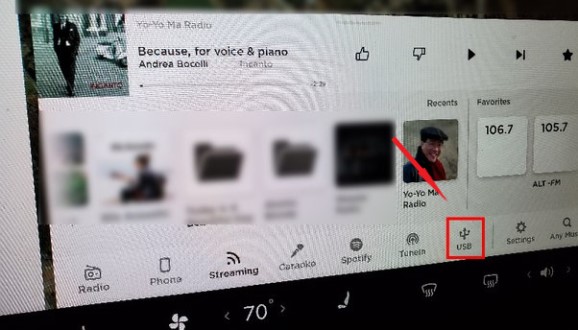
Door uw geconverteerde Apple Music-nummers over te zetten naar een USB-apparaat en dit aan te sluiten op uw Tesla, kunt u genieten van uw favoriete nummers en afspeellijsten op uw schijven zonder afhankelijk te zijn van een internetverbinding of streamingdienst.
Deel 3. Hoe luister je naar Apple Music op Tesla via CarPlay?
Als u eigenaar bent van een Tesla-model dat Apple CarPlay ondersteunt, je hebt geluk! CarPlay-integratie stelt u in staat om naadloos toegang te krijgen tot uw Apple Music-bibliotheek en deze rechtstreeks te bedienen vanuit het infotainmentsysteem van uw Tesla.
Zo kunt u met Apple CarPlay naar Apple Music luisteren op uw Tesla:
Stap 01. Controleer CarPlay-compatibiliteit
Zorg er eerst voor dat uw Tesla-model compatibel is met Apple CarPlay. Tesla werkt zijn software echter regelmatig bij, dus het is de moeite waard om te controleren of software-updates CarPlay-compatibiliteit voor uw specifieke model hebben geïntroduceerd.
Stap 02. Activeer Apple CarPlay
Als uw Tesla Apple CarPlay ondersteunt, volgt u deze stappen om het te activeren:
- Sluit uw iPhone aan op de USB-poort van uw Tesla met behulp van een Lightning-kabel.
- Het infotainmentsysteem van uw Tesla moet de verbinding detecteren en de CarPlay-interface op het touchscreen weergeven.
- Verleen desgevraagd de nodige machtigingen op uw iPhone om CarPlay in te schakelen.
Stap 03. Toegang tot Apple Music op CarPlay Tesla
Zodra CarPlay is geactiveerd, hebt u toegang tot Apple Music op het infotainmentsysteem van uw Tesla:
- Tik op het Apple Music-pictogram op het startscherm van CarPlay om de Apple Music-app te starten.
- U kunt rechtstreeks vanaf het touchscreen van de Tesla door uw Apple Music-bibliotheek, afspeellijsten, albums en meer bladeren.
- Gebruik het touchscreen of de stuurbediening om de gewenste nummers of afspeellijsten te selecteren en af te spelen.
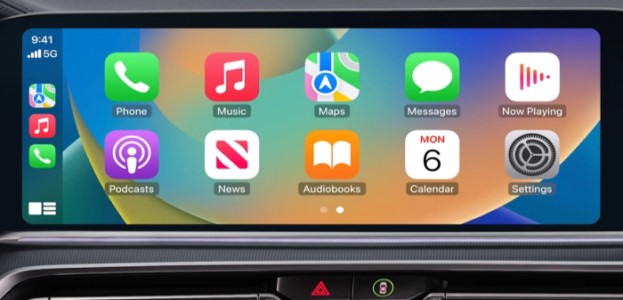
Stap 04. Spraakbesturing met Siri
Een van de voordelen van het gebruik van Apple CarPlay in uw Tesla is de integratie met Siri-spraakbesturing. U kunt Siri gebruiken om het afspelen van Apple Music te regelen zonder uw handen van het stuur te halen. Houd gewoon de spraakopdrachtknop op uw stuur ingedrukt of zeg "Hey Siri" om Siri te activeren. Geef vervolgens spraakopdrachten om specifieke nummers, artiesten, genres of afspeellijsten uit uw Apple Music-bibliotheek af te spelen.
Extra CarPlay-functies
Naast Apple Music biedt CarPlay een reeks andere functies en apps die u kunt verkennen op het infotainmentsysteem van uw Tesla. U hebt toegang tot navigatie-apps zoals Apple Maps of navigatie-apps van derden, kunt bellen, berichten verzenden en verschillende entertainment- en productiviteits-apps gebruiken die compatibel zijn met CarPlay.
Deel 4. Hoe speel je Apple Music op Tesla met behulp van Bluetooth?
Als uw Het Tesla-model biedt geen ondersteuning voor Apple CarPlay of je gebruikt het liever niet, je kunt toch genieten van je Apple Music op je Tesla door gebruik te maken van Bluetooth-audiostreaming. Zo kunt u Apple Music via Bluetooth op uw Tesla afspelen:
Stap 01. Schakel Bluetooth in op uw Tesla
Zorg ervoor dat Bluetooth is ingeschakeld op het infotainmentsysteem van uw Tesla. Volg hiervoor deze algemene stappen:
- Navigeer op het touchscreen van uw Tesla naar het menu "Instellingen".
- Zoek naar de optie "Bluetooth" of "Apparaatinstellingen".
- Schakel Bluetooth in als dit nog niet is ingeschakeld.
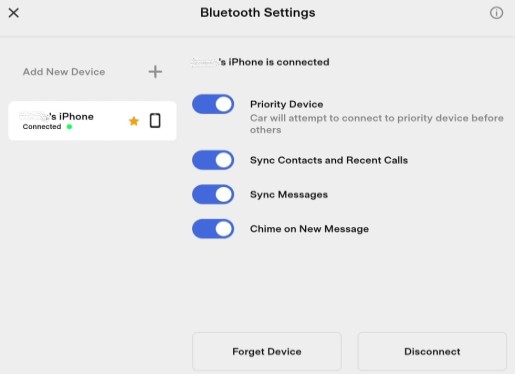
Stap 02. Koppel uw iPhone met uw Tesla
Vervolgens moet u uw iPhone (of een ander compatibel Bluetooth-apparaat) koppelen met uw Tesla. Volg deze stappen:
- Ga op je iPhone naar de app "Instellingen".
- Tik op "Bluetooth" en zorg ervoor dat deze is ingeschakeld.
- Selecteer op het infotainmentsysteem van uw Tesla "Nieuw apparaat koppelen" of een vergelijkbare optie om het koppelingsproces te starten.
- Op uw iPhone zou u uw Tesla moeten zien verschijnen in de lijst met beschikbare apparaten. Tik erop om verbinding te maken.
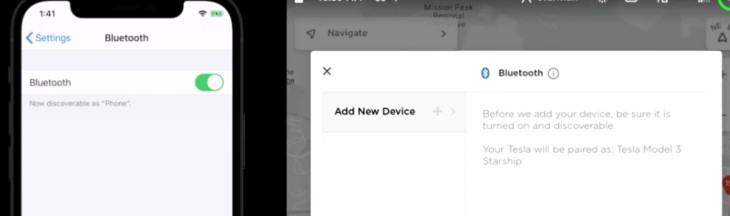
Stap 03. Maak verbinding en speel Apple Music
Zodra uw iPhone met succes is gekoppeld aan uw Tesla, kunt u verbinding maken en Apple Music afspelen via Bluetooth:
- Open de Apple Music-app op je iPhone.
- Kies een nummer, album of afspeellijst die je wilt afspelen.
- Druk op de afspeelknop en de audio wordt afgespeeld op je iPhone.
- Selecteer in het infotainmentsysteem van uw Tesla de Bluetooth-audiobron.
- Uw Tesla zou uw iPhone moeten detecteren als een verbonden Bluetooth-apparaat en beginnen met het streamen van de audio van Apple Music via de luidsprekers van uw auto.
Stap 04. Regel het afspelen
Terwijl u Apple Music afspeelt via Bluetooth, kunt u het afspelen rechtstreeks regelen vanaf het infotainmentsysteem van uw Tesla of de bedieningselementen op het stuur gebruiken:
- Gebruik het touchscreen of de fysieke bedieningselementen op het infotainmentsysteem van uw Tesla om het volume aan te passen, nummers over te slaan, te pauzeren of het afspelen te hervatten.
- Als uw Tesla spraakbesturing heeft, kunt u ook spraakopdrachten gebruiken om het afspelen te regelen. Je kunt bijvoorbeeld 'Volgend nummer' of 'Speel artiest [naam]' zeggen.
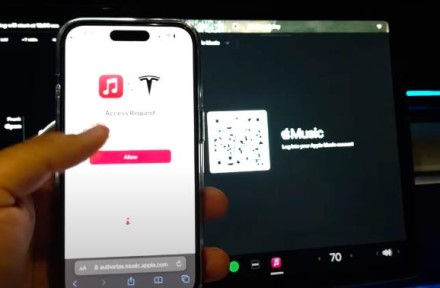
Onthoud dat u uw iPhone binnen het Bluetooth-bereik van uw Tesla moet houden voor ononderbroken afspelen. Zorg er ook voor dat het volume van je iPhone hoog staat en niet gedempt is, zodat je kunt genieten van de volledige audio-ervaring.
Door gebruik te maken van Bluetooth-audiostreaming kunt u genieten van uw Apple Music-bibliotheek op uw Tesla zonder extra kabels of apps van derden. Het biedt een eenvoudige en draadloze oplossing om uw favoriete nummers en afspeellijsten af te spelen tijdens het rijden.
Deel 5. Conclusie
Tot slot, hoewel Tesla-voertuigen geen ingebouwde ondersteuning hebben voor het rechtstreeks afspelen van Apple Music, zijn er verschillende methoden beschikbaar om tijdens het rijden van uw Apple Music-bibliotheek te genieten. We hebben het gebruik van Bluetooth-audiostreaming, Apple CarPlay (indien ondersteund) en het afspelen van Apple Music via een USB-apparaat onderzocht. Elke methode biedt zijn eigen voordelen en stelt u in staat om Apple Music naadloos te integreren in het infotainmentsysteem van uw Tesla.
Voor een gebruiksvriendelijke en efficiënte ervaring raden we aan TuneSolo Apple Music Converter. TuneSolo biedt een eenvoudige oplossing voor het converteren van Apple Music-nummers naar MP3-indeling. Het verwijdert DRM-beveiliging, behoudt de audiokwaliteit en biedt aanpassingsmogelijkheden om uw luisterervaring te verbeteren.
Probeer het gratis Probeer het gratis
Met TuneSolo Met Apple Music Converter kunt u eenvoudig uw geconverteerde MP3-bestanden overzetten naar een USB-apparaat en naadloos genieten van uw Apple Music op uw Tesla.